CAD中怎么画直行和向右转弯图标
浏览:4日期:2024-01-16 08:48:54
在CAD中怎么画直行和向右转弯图标,使用圆心,半径、偏移工具,直线工具,修剪工具,多段线工具,F倒圆角工具来完成。
1、打开CAD软件,新建文档,点击圆心、半径工具创建圆。如下图:
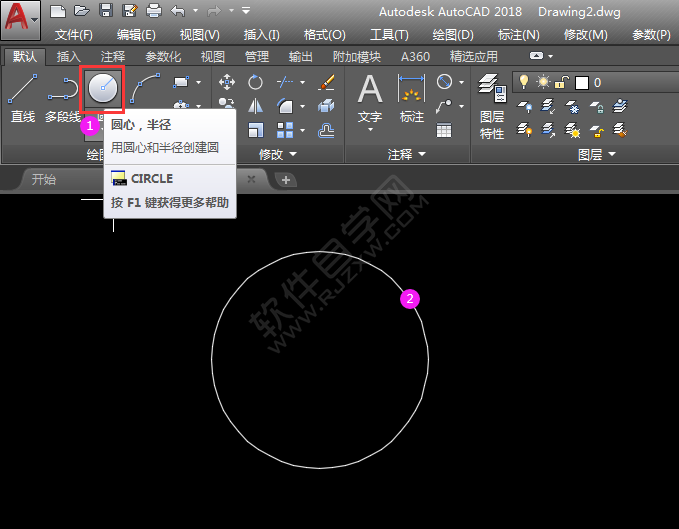
2、使用偏移工具,创建同心圆。如下图:
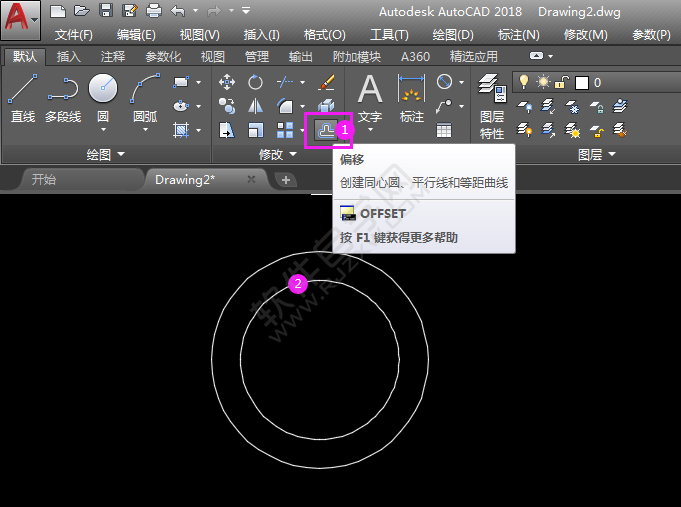
3、使用直线工具,创建直线段,如下图:
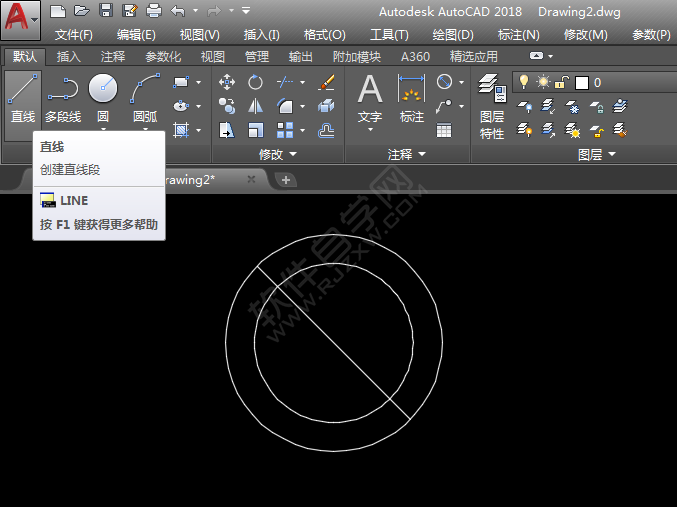
4、然后再使用偏移工具,把直线偏移平行线效果,如下图:
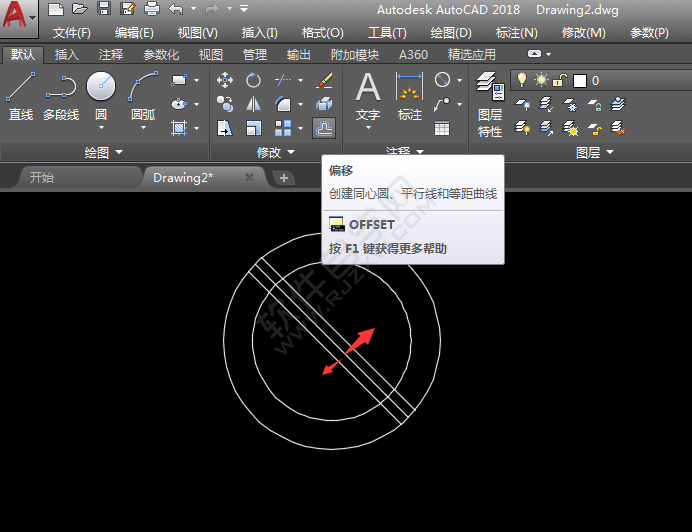
5、再使用修剪工具,修剪对象以适合其他对象的边,效果如下:
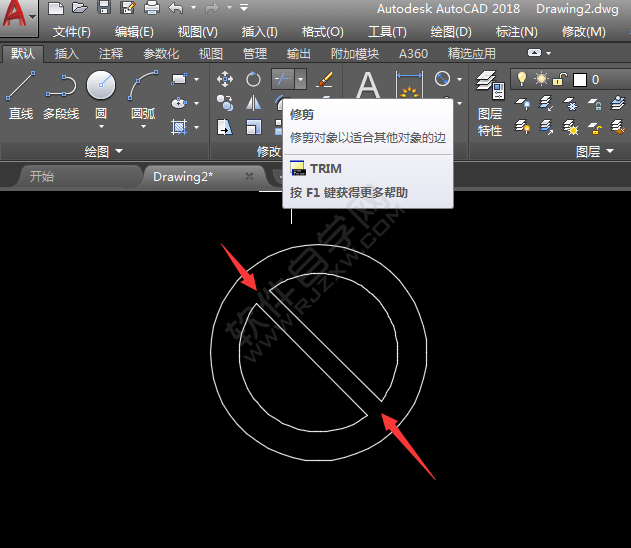
6、再使用多段线,绘制直行和向右转弯的箭头。
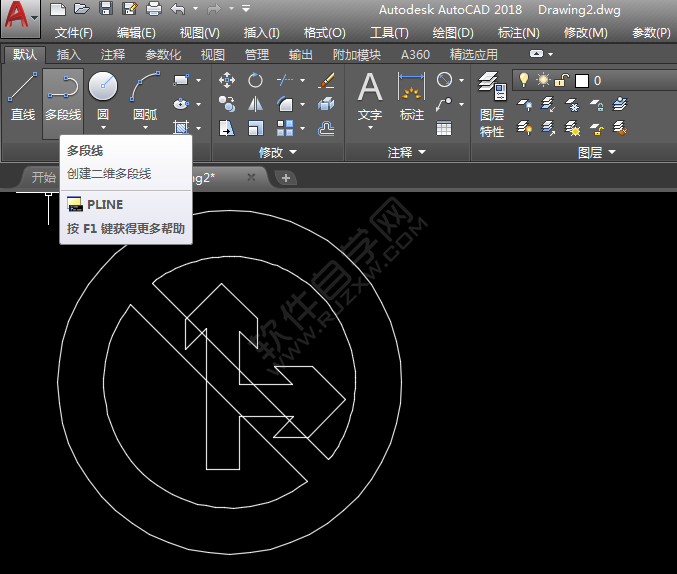
7、再使用圆角工具,给对象加圆角。
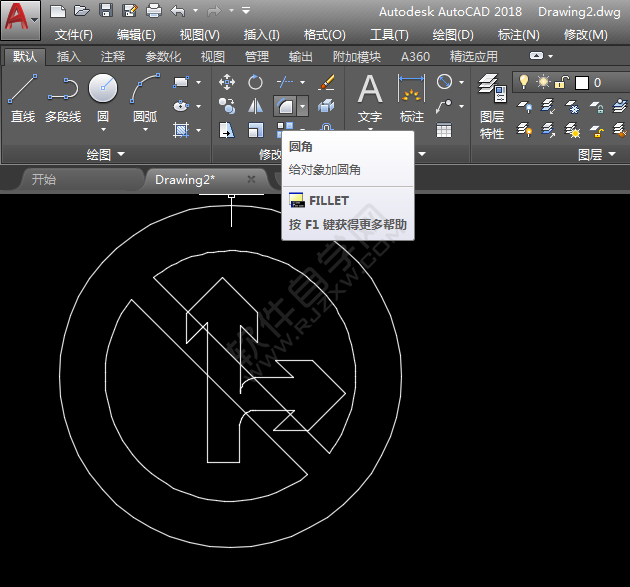
8、最后再使用修剪工具,把不要的部分修剪掉。
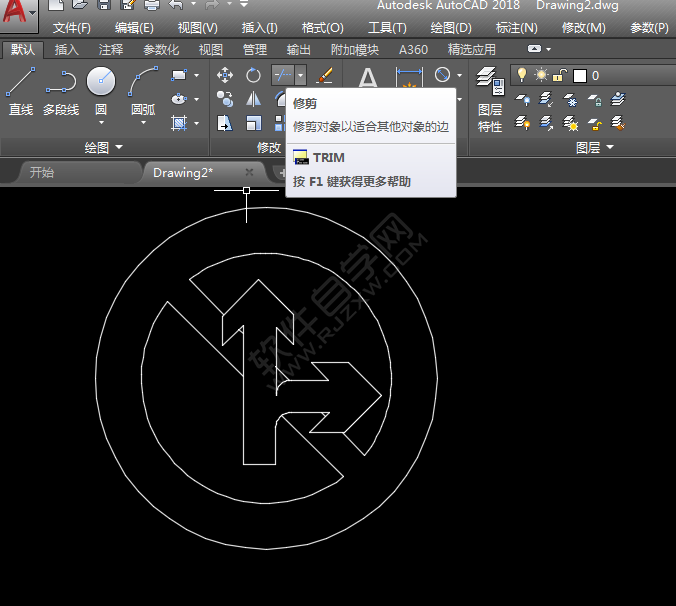
9、最后直行和向右转弯箭头图标出来了。
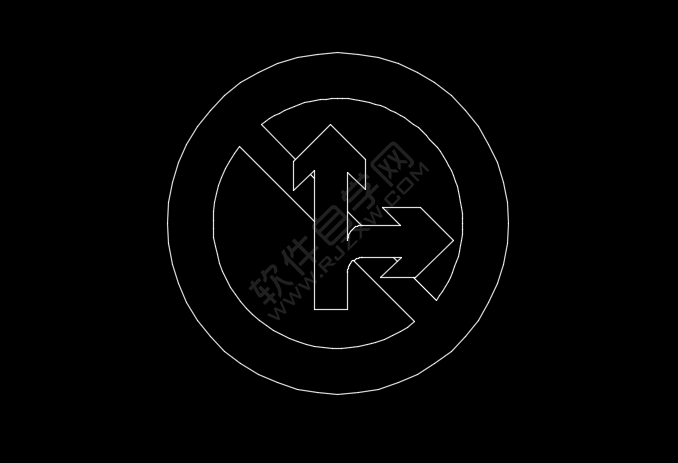
上一条:CAD标准件的绘制画法下一条:CAD中的面UCS怎么用
相关文章:
- 排行榜

- 第七课:怎么使用Word2007的上标和下标
- 1. 微信怎么开启新消息通知提示?
- 2. 剪映电脑版落日色如何调
- 3. 抖音怎么唱歌有伴奏的
- 4. 快压解压到一半不动了
- 5. 第四课:教你用Word快速改为字体大小
- 6. 腾讯课堂mac举手功能在哪
- 7. 退货旺旺id怎么写
- 8. 熊猫吃短信怎么设置
- 9. yy直播一个手机号能绑定几个YY账号
- 10. 爱奇艺退出账号教程
 网公网安备
网公网安备